零基础用 DevEco Studio 打造你的首个 HarmonyOS 应用,开启鸿蒙生态的创新之旅,实现你的技术探索梦想
鸿蒙系统
DevEco Studio ArkTS
一、引言 在鸿蒙生态蓬勃发展的当下,越来越多的开发者怀揣着热情与创意,渴望投身于HarmonyOS应用开发的浪潮之中。DevEco Studio作为鸿蒙应用开发的核心工具,为开发者们提供了强大且便捷的开发环境。然而,对于新手开发者来说,从下载安装软件到成功创建并运行第一个应用,这中间充满了各种挑战与未知。本文将以细致的步骤、丰富的经验分享,为新手开发者打造一份全面的入门指南,同时也会贴心地指出常见的“坑”,帮助大家顺利迈出HarmonyOS应用开发的第一步。 二、前期准备 (一)了解HarmonyOS开发基础概念
- HarmonyOS架构:HarmonyOS采用了一种分层架构,从底层到上层分别为内核层、系统服务层、框架层和应用层。新手开发者需要明白各层的功能与职责,例如:内核层负责硬件资源的管理和调度,系统服务层为上层应用提供基础服务,框架层则为开发者提供开发框架和API,应用层就是我们最终开发的各类应用程序。了解这些有助于在开发过程中更清晰地理解代码的运行机制和调用关系。
- ArkTS语言:ArkTS是鸿蒙应用开发的主力编程语言,它是一种基于TypeScript扩展的声明式编程语言。与传统的命令式编程相比,声明式编程更注重描述UI的最终状态,而不是具体的操作步骤。例如,在创建一个按钮时,使用ArkTS只需声明按钮的属性(如文本、样式、点击事件等),系统会自动根据这些声明来渲染按钮,这大大简化了开发过程,但也需要开发者适应这种新的编程思维方式。 (二)检查开发设备环境
- 硬件要求:确保你的开发设备(如电脑)满足一定的硬件条件。一般来说,至少需要4GB内存,推荐8GB及以上;硬盘空间至少要有10GB的可用空间,以存储DevEco Studio软件、SDK以及项目文件等;处理器建议为Intel Core i5及以上,这样能保证在开发过程中软件运行的流畅性,避免出现卡顿现象影响开发效率。
- 操作系统:DevEco Studio支持多种操作系统,包括Windows 10(64位)及以上、MacOS 10.15及以上、Linux(Ubuntu 18.04/20.04 64位)。在安装前,确认你的操作系统版本符合要求,并且已安装好必要的系统更新,以避免因系统问题导致软件安装或运行失败。
三、DevEco Studio安装与配置 (一)下载DevEco Studio
- 访问官方网站DevEco Studio下载中心:打开华为开发者官方网站(https://developer.huawei.com/), 点击“DevEco Studio”进入下载页面。在这里,你可以看到针对不同操作系统的下载选项,根据自己的设备选择对应的安装包进行下载(这里建议下载最新版本,DevEco Studio更新速度比较快)。
- 下载注意事项:在下载过程中,要确保网络稳定,避免因网络中断导致下载失败。同时,注意安装包的大小,提前预留足够的磁盘空间。如果下载速度较慢,可以尝试更换网络环境或使用下载工具进行下载。 (二)安装DevEco Studio
- Windows系统安装步骤:下载完成后,找到安装包并双击运行。在安装向导中,首先会出现欢迎界面,点击“Next”继续。接下来选择安装路径,建议选择磁盘空间充足且路径中不包含中文和特殊字符的位置,然后点击“Next”。在选择组件页面,可以根据自己的需求勾选要安装的组件,一般保持默认勾选即可,再次点击“Next”。最后点击“Install”开始安装,等待安装进度完成后,点击“Finish”完成安装(注意:不要下载C盘,后面需要运行的比较占用CPU,会导致电脑非常卡,如果只有C盘,当我没说)。
- MacOS系统安装步骤:对于MacOS系统,下载的安装包通常是一个.dmg文件。双击打开.dmg文件,将DevEco Studio图标拖动到“Applications”文件夹中进行安装。安装完成后,在“启动台”中找到DevEco Studio并打开。首次打开时,系统可能会提示“无法打开,因为无法验证开发者”,此时需要在“系统偏好设置” - “安全性与隐私” - “通用”中,选择“仍要打开”,才能正常启动软件。首次启动时,系统可能会提示进行一些初始化设置。选择导入设置:选择 “Do not import settings”,然后点击 “OK”。许可协议:同意并点击 “Agree”。主题选择:通过 “Customize” 选项选择喜欢的背景色主题,如 “Dark” 或 “Light”。 3.安装完成后,还可以根据需要启用中文化插件,具体操作是点击 “DevEco Studio> Preferences > Plugins”,选择 “Installed” 页签,在搜索框输入 “Chinese”,搜索结果里将出现 “Chinese (Simplified)”,在右侧单击 “Enable”,单击 “OK”,在弹窗中单击 “Restart”,重启 DevEco Studio 后即可生效。 (三)配置DevEco Studio
- 设置SDK路径:启动DevEco Studio后,首先需要配置SDK路径。在菜单栏中选择“File” - “Project Structure”,在弹出的窗口中选择“SDK Location”。如果你的电脑上已经安装了鸿蒙SDK,可以直接选择对应的路径;如果尚未安装,点击“Download”按钮,DevEco Studio会自动下载并安装所需的SDK。在下载SDK时,要确保网络稳定,并且等待下载完成后再进行下一步操作。
- 配置JDK:DevEco Studio默认会自带一个JDK,但如果需要使用自定义的JDK,可以在“File” - “Project Structure” - “Project”中进行配置。在“Project SDK”下拉框中选择“New”,然后选择你本地安装的JDK路径即可。注意,选择的JDK版本需要与DevEco Studio和鸿蒙开发的要求相匹配,否则可能会出现编译错误等问题。安装完后如下:
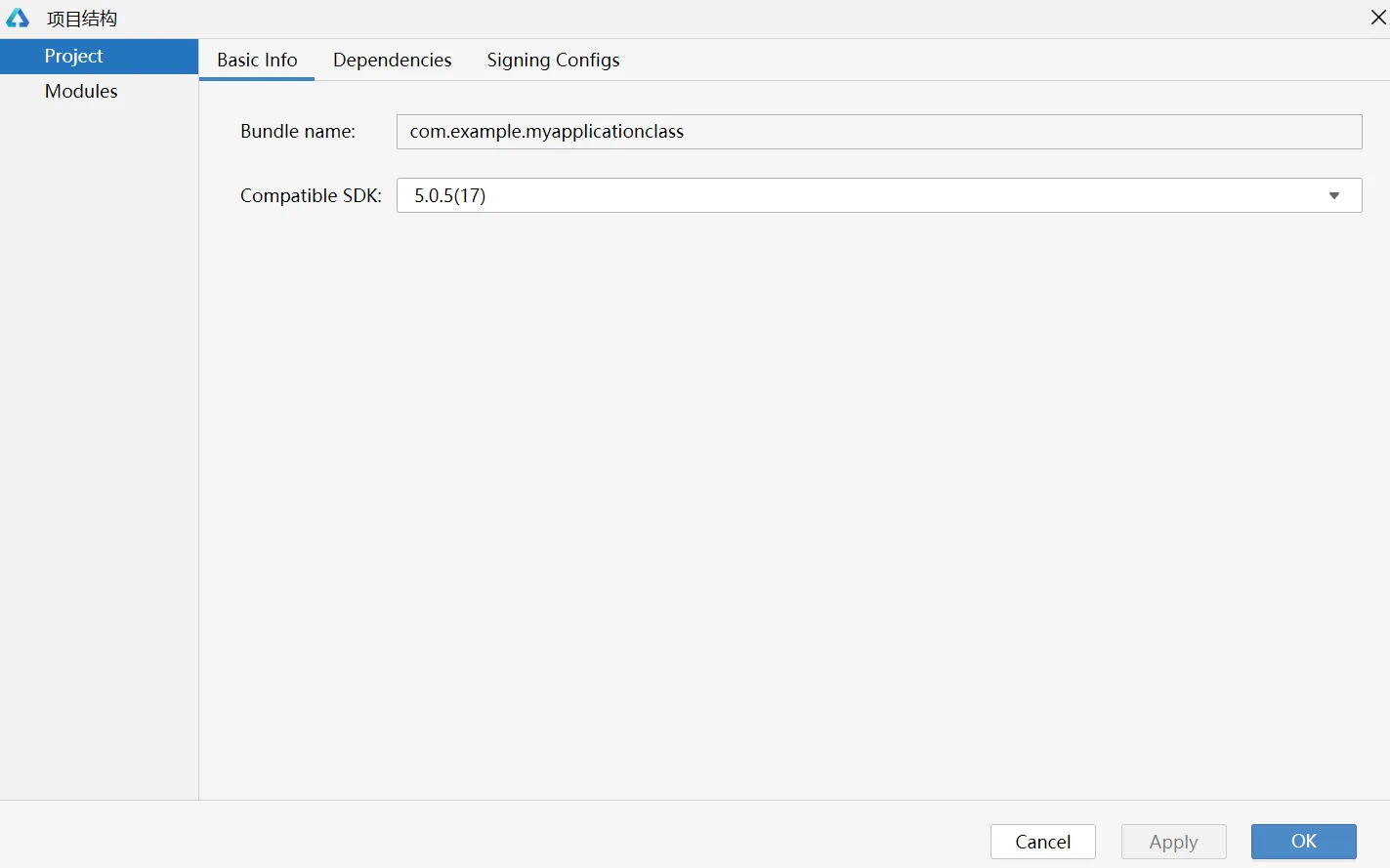
四、创建第一个HarmonyOS应用项目 (一)选择项目模板
- 模板介绍:在DevEco Studio的欢迎界面,点击“Create New Project”创建新项目。此时会出现多种项目模板供选择,如“Empty Ability”(空白项目,适合初学者了解项目结构和基本开发流程)、“Tabbed Ability”(带有底部导航栏的项目模板,常用于多页面切换的应用)、“Feature Ability”(具有特定功能的项目模板,如地应用、相机应用等)。对于新手来说,建议选择“Empty Ability”模板,这样可以更清晰地了解项目的基本构成。
- 选择模板的依据:根据项目的功能需求和复杂程度选择合适的模板。如果只是想学习基础的界面搭建和代码编写,简单的模板能让你更专注于核心内容;而如果要开发功能丰富的应用,可以选择功能更完善的模板,在其基础上进行二次开发,提高开发效率。 (二)配置项目基本信息
- 填写项目名称:在创建项目的对话框中,首先填写项目名称。项目名称要简洁明了,能够体现项目的主要功能或特点,并且不要使用中文、特殊字符和空格,一般采用字母、数字和下划线的组合方式,例如“myFirstHarmonyApp”。
- 设置包名:包名是应用的唯一标识符,遵循反向域名命名规则,例如“com.example.myfirstharmonyapp”。包名一旦确定,在后续的开发过程中尽量不要更改,否则可能会导致应用在安装、更新以及与第三方服务集成时出现问题。
- 选择设备类型和SDK版本:根据应用的目标设备类型(如手机、平板、智能穿戴设备等)选择相应的选项。同时,选择合适的SDK版本,一般建议选择较新的稳定版本,以获取最新的功能和优化。但如果应用需要兼容旧版本设备,也可以选择较低的SDK版本,但要注意可能会受到部分功能限制。 (三)熟悉项目结构
- 主要目录介绍:创建好项目后,DevEco Studio会自动生成一个项目结构。其中,“entry”目录是应用的主要代码和资源存放位置,包括“src”目录(存放源代码)、“resources”目录(存放图片、字符串、布局文件等资源)、“libs”目录(存放第三方库文件)等。“build.gradle”文件用于配置项目的构建脚本,包括依赖库的引入、编译版本等信息。了解这些目录和文件的作用,有助于在开发过程中快速找到需要修改和添加代码的位置。
- 代码文件结构:在“src”目录下,通常会有“main”和“test”两个子目录。“main”目录下存放应用的主要代码,如“ets”目录(存放ArkTS代码文件)、“js”目录(如果使用JavaScript开发则存放相关代码文件)、“resources”目录(存放与代码相关的资源文件)等。“test”目录下存放测试代码,用于对应用的功能进行单元测试和集成测试。熟悉代码文件结构,能更好地组织和管理代码,提高开发效率。 五、编写应用界面与逻辑 (一)使用ArkTS进行界面布局
- 创建页面布局文件:在“entry/src/main/ets/pages”目录下,新建一个ArkTS文件,例如“MainPage.ets”,用于定义应用的主页面布局。在该文件中,可以使用ArkTS的声明式语法来创建各种UI组件,如文本框、按钮、列表等。例如,创建一个简单的文本组件可以使用以下代码:
@Entry
@Component
struct MainPage {
@State message: string = 'Hello World';
build() {
Column() {
Text('欢迎来到DevEco Studio')
.fontWeight(400)
.fontSize(30)
.fontColor(Color.Black)
}
}
}
这段代码定义了一个垂直布局(Column),并在其中添加了一个文本组件,设置了文本内容、字体大小和粗细。 2. 布局组件的使用技巧:在使用布局组件时,要注意组件的嵌套关系和属性设置。例如,Column和Row组件可以相互嵌套,实现复杂的页面布局;通过设置组件的width、height、margin、padding等属性,可以调整组件的大小和位置。同时,还可以使用Flex布局来实现更灵活的布局效果,通过设置flexDirection、justifyContent、alignItems等属性,对组件进行更精细的排列和对齐。 (二)添加交互逻辑
- 处理按钮点击事件:在界面上添加一个按钮,并为其添加点击事件处理逻辑。例如,在上述的“MainPage.ets”文件中,添加一个按钮并设置点击事件:
@Entry
@Component
struct MainPage {
@State count: number = 0;
build() {
Column() {
Text(`Button clicked: ${this.count} times`)
.fontSize(20)
Button('Click Me')
.onClick(() => {
this.count++;
})
}
}
}
在这段代码中,定义了一个状态变量count用于记录按钮点击次数,当按钮被点击时,count的值会增加,并更新文本组件的显示内容。 2. 页面导航与数据传递:如果应用有多个页面,需要实现页面之间的导航和数据传递。可以使用DevEco Studio提供的路由功能来实现页面导航。例如,创建一个新的页面“SecondPage.ets”,并在“MainPage.ets”中添加一个按钮,点击按钮跳转到“SecondPage.ets”页面,并传递数据:
// MainPage.ets
@Entry
@Component
struct MainPage {
@State message: string = 'Hello from MainPage';
build() {
Column() {
Button('Go to Second Page')
.onClick(() => {
router.pushUrl({
url: 'pages/SecondPage',
params: {
data: this.message
}
});
})
}
.width('100%')
.height('100%')
.justifyContent(FlexAlign.Center)
}
}
// SecondPage.ets
@Component
struct SecondPage {
@Link data: string = '';
aboutToAppear() {
this.data = this.context.data || 'No data received';
}
build() {
Column() {
Text(this.data)
.fontSize(20)
}
.width('100%')
.height('100%')
.justifyContent(FlexAlign.Center)
.alignItems(HorizontalAlign.Center)
}
}
注意需要在config.json中正确配置页面路径:
{
"module": {
"pages": [
"pages/MainPage",
"pages/SecondPage"
]
}
}
在这段代码中,通过router.pushUrl方法实现了页面跳转,并通过params传递数据。在目标页面“SecondPage.ets”中,使用@RouteParam装饰器接收传递过来的数据。 六、应用调试与运行 (一)使用模拟器进行调试
- 启动模拟器:在DevEco Studio的工具栏中,点击“AVD Manager”图标,打开模拟器管理窗口。如果还没有创建模拟器,可以点击“Create Device”创建一个新的模拟器。选择合适的设备型号和系统版本,然后点击“Finish”创建。创建完成后,在模拟器列表中选择要启动的模拟器,点击“Play”按钮启动模拟器。
- 调试技巧:在模拟器中运行应用时,可以使用DevEco Studio的调试工具进行调试。例如,在代码中设置断点,当应用运行到断点处时,会暂停执行,此时可以查看变量的值、调用信息等,帮助排查代码中的问题。同时,还可以使用模拟器的各种功能,如模拟网络环境、触摸事件等,测试应用在不同场景下的运行情况。 (二)在真机上进行测试
- 连接真机设备:使用USB数据线将真机设备连接到电脑上。在真机设备上,打开“设置” - “关于手机”,连续点击“版本号”多次,直到开启“开发者选项”。然后在“开发者选项”中,打开“USB调试”功能。
- 安装与运行应用:在DevEco Studio的工具栏中,选择真机设备作为运行目标,然后点击“Run”按钮。DevEco Studio会自动将应用安装到真机设备上并运行。在真机上测试应用,可以更真实地体验应用的性能和用户体验,发现一些在模拟器上可能无法出现的问题,如硬件兼容性问题等。
七、常见问题与解决方法 (一)安装与配置问题
- DevEco Studio安装失败:如果安装过程中出现错误,首先检查电脑的硬件和操作系统是否满足要求,安装路径是否存在中文或特殊字符。如果是网络问题导致安装失败,可以尝试更换网络环境或使用下载工具重新下载安装包。
- SDK下载失败:SDK下载失败可能是由于网络不稳定或服务器繁忙导致的。可以尝试切换网络,或者在下载时关闭其他占用网络的程序,提高下载速度。如果多次下载失败,可以手动下载SDK并解压到指定路径,然后在DevEco Studio中进行配置。 (二)开发过程中的问题
- 代码编译错误:代码编译错误是开发过程中常见的问题。常见的原因包括语法错误、依赖库版本不兼容等。当出现编译错误时,仔细查看错误提示信息,定位错误位置。如果是语法错误,根据ArkTS的语法规则进行修改;如果是依赖库问题,检查项目的依赖配置,确保依赖库的版本正确且相互兼容。
- 应用运行时崩溃:应用运行时崩溃可能是由于空指针异常、内存溢出等原因导致的。可以使用调试工具,在代码中设置断点,逐步排查问题。同时,注意在使用变量和对象时,进行必要的空值检查,避免空指针异常;合理管理内存,避免内存泄漏和溢出。 八、总结与展望 通过以上步骤,新手开发者已经可以使用DevEco Studio创建并运行自己的第一个HarmonyOS应用。在这个过程中,虽然会遇到各种问题,但只要按照正确的方法进行排查和解决,就能逐步掌握HarmonyOS应用开发的技巧。随着鸿蒙生态的不断发展,未来会有更多的机会和挑战等待着开发者。希望新手开发者能够持续学习,不断探索鸿蒙开发的新功能和新应用场景,为鸿蒙生态的繁荣贡献自己的力量。
- 0回答
- 0粉丝
- 0关注
- 【HarmonyOS 5】如何开启DevEco Studio热更新调试应用模式
- 【HarmonyOS 5】如何开启DevEco Studio热更新调试应用模式
- 《探索 HarmonyOS NEXT(5.0):开启构建模块化项目架构奇幻之旅 —— 构建基础特性层》
- 学习元服务基础—— DevEco Studio
- 《探索 HarmonyOS NEXT(5.0):开启构建模块化项目架构奇幻之旅 —— 模块化基础篇》
- 【芙莉莲教你写代码】元服务 DevEco Studio 第三章 布局基础
- 【芙莉莲教你写代码】元服务 DevEco Studio 第四章 基础控件
- 鸿蒙开发:基于DevEco Studio插件实现组件化运行
- 最新版 DevEco Studio:鸿蒙5应用开发的得力伙伴
- (三五)深度探索 ArkCompiler 开发环境:DevEco Studio 集成与开发体验提升
- 《探索 HarmonyOS NEXT(5.0):开启构建模块化项目架构奇幻之旅 —— 构建公共能力层》
- 《探索 HarmonyOS NEXT(5.0):开启构建模块化项目架构奇幻之旅 —— Tabs底部导航栏》
- 鸿蒙HarmonyOS从零实现类微信app基础界面搭建
- 鸿蒙开发 HarmonyOS DevEco Studio 常用快捷键
- 《探索 HarmonyOS NEXT (5.0):开启构建模块化项目架构奇幻之旅 —— 动态路由 ZRouter:引领高效模块通信的智慧中枢》
